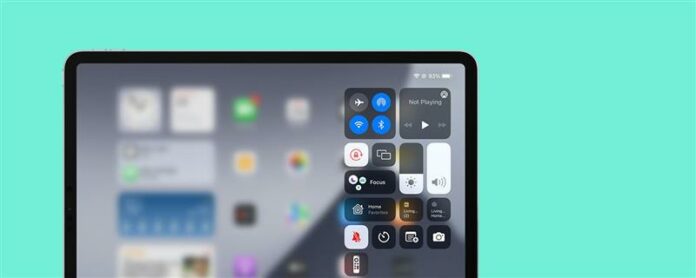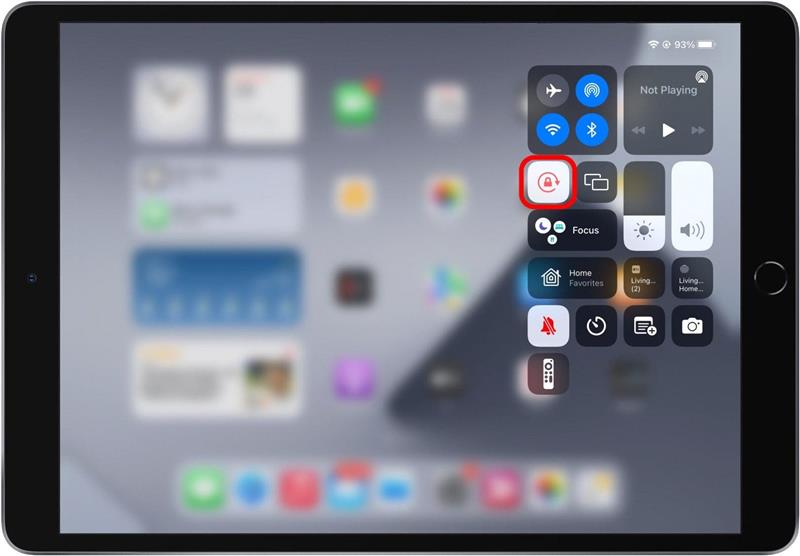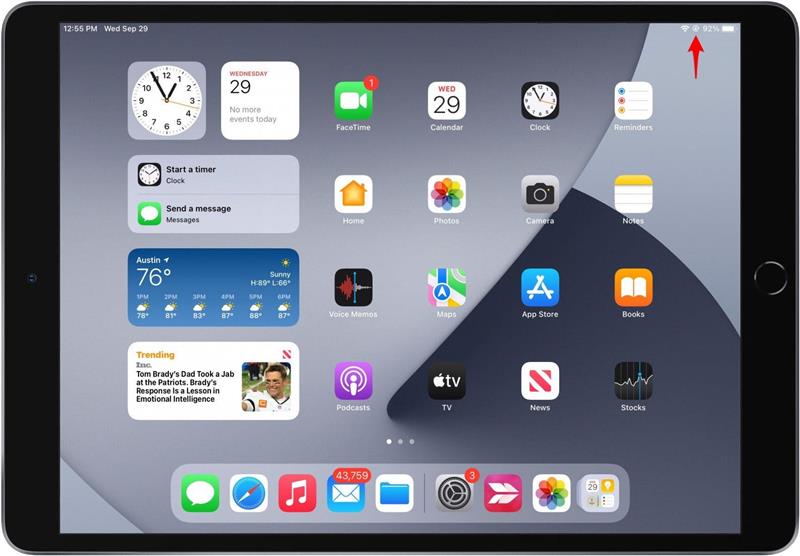Möglicherweise haben Sie einige Änderungen am Startbildschirm Ihres iPad in iPados 15 bemerkt, nicht alle von ihnen gut. Ich ließ meinen Startbildschirm so arrangieren, wie es mir gefällt, aber jetzt ändert sich das Symbolnetz von 6 x 4 bis 4 x 6, wenn ich von der Landschaftsorientierung zum Porträt wechsle und eine umgestaltete Icon -Konfiguration erzwang. Irritierend! Aber es muss eine Möglichkeit geben, es zu beheben, oder? So in etwa. Wir werden unten in es gehen.
verwandt: Welches iPad habe ich? So identifizieren Sie die verschiedenen iPad -Modelle und Generationen von Apple
Was ist mit den Widgets los?
In iPados 14 konnten Sie nur Widgets auf Ihrem Startbildschirm zu Ihrer heutigen Ansicht hinzufügen. Dadurch wurden alle Ihre Widgets in einem Bereich Ihres Startbildschirms ordentlich versteckt, nur in der Landschaftsausrichtung erhältlich. Jetzt, mit iPados 15, können Sie Widgets hinzufügen, wo immer Sie möchten Ihr Startbildschirm , aber das kommt mit einigen Einschränkungen. Insbesondere bedeutet dies, dass Ihre iPad -Startbildschirmsymbole für Ihre Widgets Platz schaffen müssen, wenn Sie Ihr iPad zwischen Porträt und Landschaftsorientierung drehen.
Auch ohne Widgets änderte sich das iPad -Startbildschirm -Symbolraster in iPados 15, was bedeutet, dass beim Drehen Ihres iPad einige Ihrer Symbole in eine andere Zeile geschoben werden, was irritierend sein kann, wenn Sie alles genau so angeordnet haben. Also, was ist dagegen zu tun? Wie können Sie Ihren Startbildschirm so zurückbringen, wie Sie es möchten? Leider gibt es noch keine Möglichkeit, das neue Startbildschirm -Symbolraster zu ändern. Wenn sich Ihre iPad -Rotation ändert, ändert sich dieses Netz, wenn Sie iPados 15 ausführen
Erhalten Sie iPad -Startbildschirm -Symbole mit Rotationsschloss
Wenn Sie wissen, dass Sie es vorziehen und nichts ausmachen, nur im Porträt- oder Landschaftsmodus zu arbeiten, können Sie das Rotationsschloss einschalten, um zu verhindern, dass Ihre iPad -Startbildschirmsymbole und Widgets beim Drehen Ihres iPad neu ordnen. Bevor Sie beginnen, stellen Sie sicher, dass Sie Ihr Der Startbildschirm hat so angeordnet, wie Sie es mögen und Sie arbeiten in der Orientierung, mit der Sie sich halten möchten (Porträt oder Landschaft). Um mehr über andere iPados 15 -Updates zu erfahren, melden Sie sich für unsere Tipp des Tages Newsletter an.
- Wischen Sie auf Ihrem Startbildschirm von der oberen rechten Ecke nach unten, um die Control Center zu öffnen.
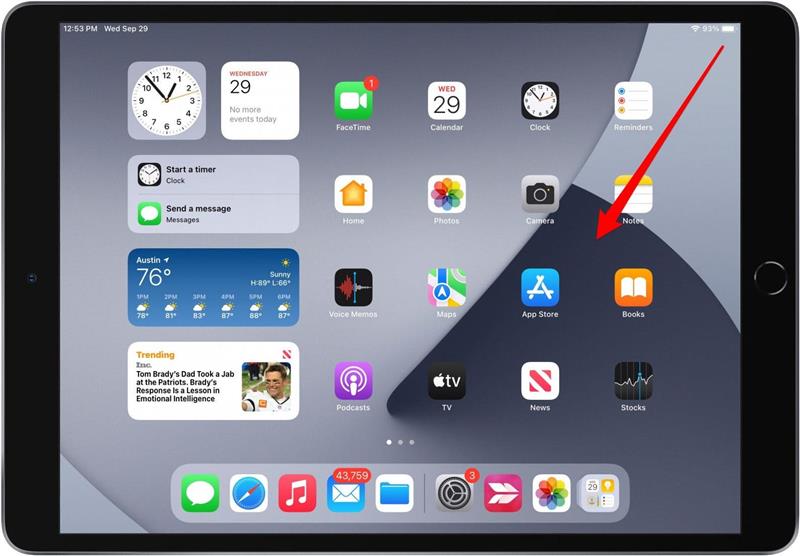
- Tippen Sie auf das Symbol Rotationsschloss .

- Tippen Sie überall außerhalb des Control Centers, um zum Startbildschirm zurückzukehren. Jetzt sehen Sie das Rotationsschlossymbol in der oberen rechten Ecke Ihres Bildschirms.

Unabhängig davon, wie Sie Ihr iPad physisch rotieren, bleibt Ihr Bildschirm in derselben Rotation und Ihre Startbildschirmsymbole und Widgets bleiben so, wie Sie sie arrangiert haben.